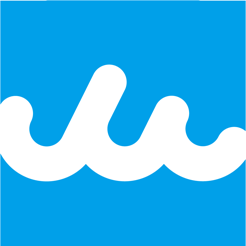

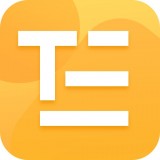
在我们编辑的影片中,如果需要加上一些简单字幕,就可以利用Premiere的字幕工具来制作了。下面我们就实战练习一部片子中的3个字幕——片名、摄影制作人、滚动字幕(内容介绍)。
一、片名字幕
我们制作的片名例子为“三峡之旅”。运行Premiere6,并调入相应的视频素材文件。在Project窗口的下边,点一下“Create Item”图标,
弹出“Create”界面,其中“Object Type:”右边的菜单中有若干选项,确认选的是“Title”,点[OK],
出现一个字幕编辑窗口,白色的区域就表示电视画面,其中有2个虚线框,外框是图像安全框,由于电视标准的历史原因,电视画面的周边有10%左右是超出显像管的边界的,因此只有在此图像的90%的方框中的图像是可以安全显示的。同理,内部的虚线框是字幕安全框,我们下面制作的字幕都不要超出这个框,不然在电视上看到的字幕很可能紧贴着屏幕的边缘,不好看。
点一下“Type Tool”小图标就可以在字幕窗口打字了,
这里键入的文字是“三峡之旅”,可以在闪动的光标前插入文字。如果光标消失,用鼠标双击文字即可进入文字编辑状态。
默认的是字体是“宋体”,如果嫌“宋体”字笔划太细,可以修改。用鼠标右键点“三峡之旅”文字,弹出菜单,选“Font...”,
在出现的字体选择界面,选择你喜欢的字体以及大小。字体大小除了列表中的规格如36、48、72等等以外,还可以自己定义,直接在大小栏目下输入数字如100。点[确定]按钮返回。
也可以选择“Size”菜单来定义字体大小。
在菜单“Style”(风格)中,可以选择“Plain、Bold、Italic、Underline、Emboss”(普通、粗体、斜体、下划线、浮雕)等字体效果。建议不要忘记将做好的字幕存盘,点Premiere主菜单“File/Save”保存字幕文件。
如果字体改大了,很可能出现下面情况——文字超出原先的宽度,导致字体折行变成2行,我们可以用鼠标点文字右下角的一个黑点并拖成宽一点的框,即可将第2行的文字移到第1行。
这里我们想要做成渐变色效果的字幕,点一下左边的色彩选择图标“Gradient Start Color”(渐变开始颜色),
在调色窗口,用鼠标点选“橙色”,点[OK]确定。再点上图的右边的色彩选择图标“Gradient End Color”(渐变结束颜色),选择“黄色”,
这样“三峡之旅”就变成橙黄渐变的彩色文字了。
默认的渐变色方向是从上到下,在“Gradient/Transparency Direction”(渐变/透明度方向)图标的周围4个边角,有8个小三角,用鼠标点其中一个,渐变色的方向就改变了。
字幕文字还可以添加阴影效果。把鼠标移到左下方的有个字母“T”的“Shadow Position”(阴影位置)区域,光标变为手的形状。按下左键并拖动,便即可看到阴影出来了。字母“T”上方的“5x6”表示阴影的位置相对坐标。
现在可以快速预览一下效果。将“Project”窗口中的视频素材用鼠标拖到字幕窗口,立即看到字幕的实际叠加效果。
做好的字幕怎样叠加到视频轨道上呢?简单的方法就是在字幕窗口中的空白区域直接按鼠标左键,拖到“Timeline”窗口的Video2轨道,
也可以在Project窗口中,将字幕文件拖到Timeline窗口。
这样叠加的字幕在播放时会突然消失,应该做一个渐渐消隐的效果。点Video2轨道左边的空心小三角图标“Collapse/Expand”(折叠/展开轨道),字幕“三峡.ptl”展开下部分的控制叠加的红线,红线的垂直位置代表叠加的程度,最上边是100%叠加,也就是不透明,最下边是0%,也就是完全透明。
红线上原先头尾共有2个红色控制点。用鼠标在字幕结束前的红线某个位置点一下,增加一个红色控制点,
再用鼠标点结尾的那个控制点,并往下拉到底即可。这样做出来的效果是字幕从新增的点开始逐渐消失。
二、摄影
大家看看中央电视台新闻联播的字幕,画面上的文字被一条蓝带衬托,蓝色渐变为透明。这里我们就模仿着做一条类似形状的“摄影:元元”字幕。
新建一个字幕,点一下“Object Color”,在弹出的调色窗口中选择蓝色。
然后,点一下渐变结束颜色图标(Gradient End Color)上面的数字“100”,弹出垂直的一个“Opacity”黑白渐变图样,这是用来设置颜色透明度的,从黑色到白色表示为由不透明到透明,这里用鼠标在最白的地方点一下,Opacity变为“1”。
然后在“Gradient/Transparency Direction”(渐变/透明度方向)图标的周围,用鼠标点左边的小三角,渐变透明的方向变为从左到右。
点一下“Rectangle Tool”(矩形工具)那个图标(是右半灰色部分),
然后用鼠标拉出一个矩形框,
调整到适当大小,并移到合适位置,可以用键盘的方向键移动。继续建一个细一点的红色渐变线条和一个白色的渐变线条。白色线条在白背景上看不见,
因此可以把视频图像拖到字幕窗口。继续建立白色文字“摄影:元元”,并给文字加上阴影效果,做好的效果像这样:
如果还要做其他几个风格字体一致,文字内容不同的字幕如“编辑:方方”,只要打开这个字幕,在Premiere主菜单中选“File/Save as...”,取名另存为一个字幕文件,然后将原始文字修改为“编辑:方方”即可。
三、滚动字幕
接下来,我们做一个滚动字幕,常常用于影片的内容介绍等。点“Rolling Title Tool”图标,
然后用鼠标拉出一个矩形框,滚动字幕将只在这个框内显示。
我们打算做一个白色文字、黑色阴影的字幕,点选“Object Color”,选白色,然后点一下这个双向的小箭头图标,于是阴影黑色与白色对调。因为白色的文字在编辑状态与背景颜色一样,不能分辨,所以我们先做成黑色的文字。
在框内输入滚动文字“朝辞白帝彩云间,千里江陵一日还......”。很不幸的是,这个字幕窗口的文字你不能复制、粘贴的方法拷贝进入,只能一个一个地用键盘敲。
做好后,再点一下小箭头图标就将黑白色对调了,用鼠标拖左下角的一个滑动钮,能预览到字幕滚动效果。
做好的字幕是从下往上滚动的:
如果需要改变滚动方向,也很容易,右键单击滚动字幕,在弹出的菜单中选“Rolling Title Options...”(滚动字幕选项),
出现Rolling Title Options界面,默认的是“Move Up”(往上),其它还有“Move Down”(往下)、“Move Left”(往左)、“Move Right”(往右)等等。比如我们再做一个“Move Left”(往左)的滚动字幕,首先另存为一个新的字幕文件,字幕选项选“Move Left”,
原来的多行的文字改为只有一行,将文字框拉成扁长形状即可。
滚动的效果是这样的:
如果滚动字幕滚动速度太快,可以将字幕的显示时间拉长,具体多长大家自己看着办吧。


非编软件Premiere6.0入门(3)——视频剪辑与转场特技